Skelbimas
„Rsync“ yra gana paprastas: tai įrankis, kurio specializacija yra failų kopijavimas. Mums tai reiškia, kad rsync pašalina daug nepatogumų, susijusių su rankinėmis atsarginėmis kopijomis. Dėl to atsargesnis atsarginių kopijų kūrimo procesas, palyginti su manipuliavimo failais komandos, gimtosios „Linux“ terminale Kaip valdyti failus „Linux“ terminale ir darbalaukyjeKai pakeisite „Linux“, rasite protingą darbalaukį, kurį lengva naudoti - pradedant diegti naujas programas ir paleidus jas organizuoti jūsų duomenis. Skaityti daugiau .
Pvz., Rsync atpažįsta nepakeistus failus nuo paskutinio perkėlimo ir taupo laiką, neperrašydamas jų. Dėl kitų dalykų, tokių kaip galimybė suspausti failus, atsarginės kopijos tampa efektyvesnės. Nors tokius dalykus teoriškai būtų galima atlikti rankiniu būdu, rsync pateikia visas šias užduotis vienas patogus įrankis 10 paprastų būdų atkurti jūsų „Linux“ sistemą„Windows“ sistemos atkūrimo funkcija yra geras būdas sukurti ir prižiūrėti visas sistemos atsargines kopijas. Jei tik „Linux“ turėtų panašią funkciją... O, palaukite, tikrai - iš tikrųjų turime 10 variantų, kuriuos galime pasirinkti ... Skaityti daugiau .
Mes jau apėmė Grsync „Grsync“ - paprasta GUI, padedanti lengvai naudotis „rsync“ [„Linux“] Skaityti daugiau praeityje, tačiau žinojimas, kaip naudoti įrankį, kuriuo jis maitinamas (t. y. rsync), gali pasirodyti vertingas turtas. Tikimės, kad šis straipsnis jums parodys, kad rsync naudojimas be grafinio pagrindo yra gana paprasta užduotis.
Rsync pagrindai
Visos rsync komandos iš esmės yra vienodos, todėl jas pasiimti turėtų būti pakankamai lengva. Čia yra pati paprasčiausia komanda, kuri tiesiog nukopijuoja vieno aplanko turinį į kitą:
rsync -r -u -v ~ / Šaltinis-aplankas/ ~ / Kopijuoti-aplankas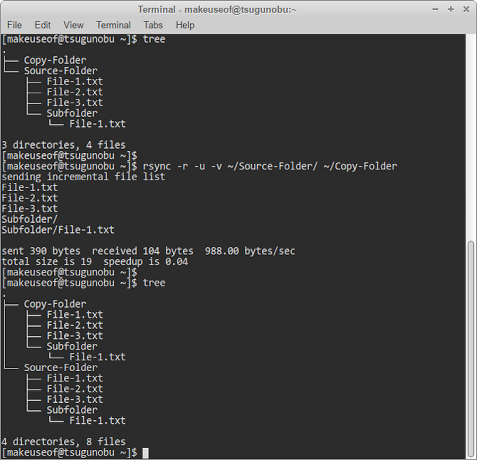
-r parinktis reiškia „rekursyvus“. Paprasčiau tariant, be šios parinkties rsync nepaiso failų, kurie saugomi aplankuose, tai reiškia, kad jis nieko nekopijuos. Mes pridedame -u parinktis („atnaujinti“), Norėdami užtikrinti, kad perkelti failai neperrašytų tiksliniame aplanke esančių failų, kurie yra atnaujinti. Pvz., Jei redagavote failą perkėlimo aplanke, bet ne iš pradinio aplanko.
-v parinktis („veiksmažodis“) Leidžia pamatyti, ką rsync padarė, o tai yra gera jo elgesiui ir veiksmams stebėti. Tai nėra absoliučiai būtina, tačiau galiausiai įvertinsite papildomą informaciją - be jos „rsync“ yra daug tylesnis.
Norėdami sukurti sudėtingesnes atsarginių kopijų formas, turime tik pridėti papildomų parinkčių (t. - [laiškas]) į rsync. Iš tikrųjų visas šias raides galite sudėti į vieną didelę parinktį (pvz. -ruv), jei norite sutaupyti vietos. Tiesiog nepamirškite jų įdėti prieš tai nurodant aplankus!
Atsarginių katalogų pasirinkimas
Kaip matėte aukščiau, jūs Pirmas pasirinkite aplanką, kurį norite kopijuoti failus išir tada pasirinkite, kur norite, kad jie būtų nukopijuoti į. Taip pat atkreipkite dėmesį į užpakalį / šaltinio aplanko pabaigoje. Tai darydami užtikrinsite, kad kopijuosite tik turinys, o ne pats aplankas. Galite palikti šį pasvirąjį brūkšnį, jei nenorėtumėte, kad aplankas būtų kartu.
Naudingas patarimas: ~/ simbolis žymi jūsų namų aplanką Kas yra aplankai jūsų „Linux“ šakniniame kataloge?Atidarykite failų tvarkyklę „Linux“ laukelyje ir šoninėje juostoje pasirinkite Kompiuteris, kad būtų rodomi sistemos aplankai. Bet ar turite idėjų, ką turi kiekvienas iš jų? Pažiūrėkime! Skaityti daugiau (kur jūsų dokumentai, darbalaukis, atsisiuntimai, muzika ir kt.) aplankai yra saugomi). Tai daug greičiau, nei paprasčiausiai įvedant visą šaltinio aplanko vietą, o vartotojo vardas yra „agnostic“.
Išskyrus failus ir aplankus naudojant rsync
Kartais nenorite kurti atsarginių duomenų, sudarytų iš visų aplankų, atsarginių kopijų, ir rsync taip pat gali juos tvarkyti. Norėdami ne tik pasirinkti konkretesnius aplankus, kuriuos norite kopijuoti, bet ir naudokite -Neįtraukti galimybė juos praleisti. Tai leidžia nurodyti rsync nepaisyti pasirinkto aplanko, failo ar šablono.
rsync -ruv - neįtraukti 'Subfolder' ~ / Šaltinio aplankas / ~ / Kopijuoti aplankas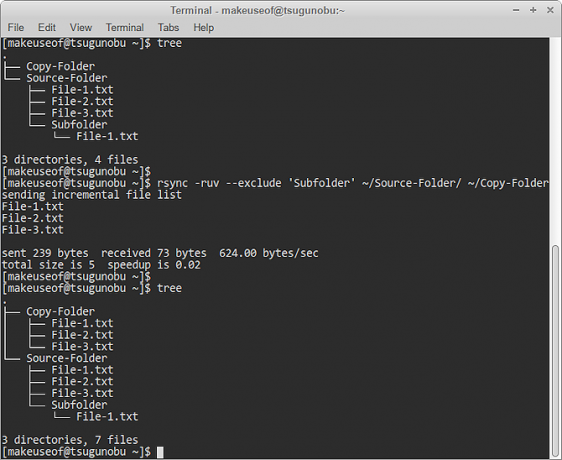
Kaip matote aukščiau, „Subfolder“ katalogas nebuvo perkeltas. Taip pat galite neįtraukti failų: tiesiog įveskite jo pavadinimą kabutėse.
Norėdami sustabdyti kelių panašių failų / aplankų perkėlimą, naudokite * simbolis su -Neįtraukti variantas. Tai pakeičia bet kurio kito failo pavadinimą.
rsync -ruv - neįtraukti „* .txt“ ~ / Šaltinio aplankas / ~ / Kopijuoti aplankas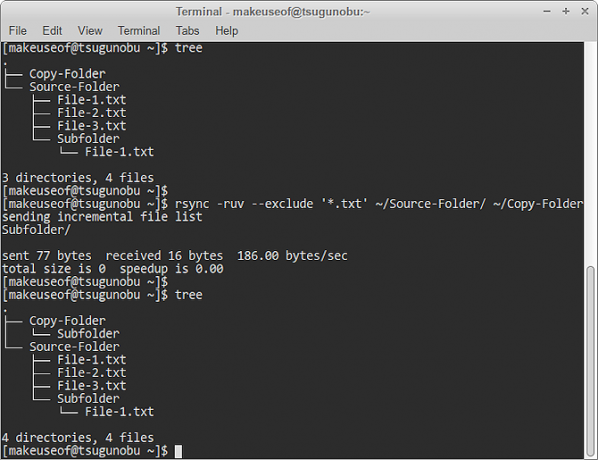
Ši komanda reiškė, kad rsync nepaisė visų failų, pasibaigusių .TXT ir nukopijuotų tik iš aplanko. * simbolis veikia kaip pakaitos ženklas - tai reiškia visus galimus žodžius ir raides, kuriuos šiame pavyzdyje galėtumėte pavadinti TXT failu. Tai yra pagrindinis „rsync“ išskyrimo modelis.
Apie išimtis turite žinoti kai ką, ką jūs turite žinoti: jie yra palyginti su jūsų kopijavimo šaltiniu! Paprasčiau tariant, turite pasakyti rsync failų, kuriuos išskiriate, vietą, kur pasirinkote kopijuoti failus. Čia pateiktas pavyzdys:
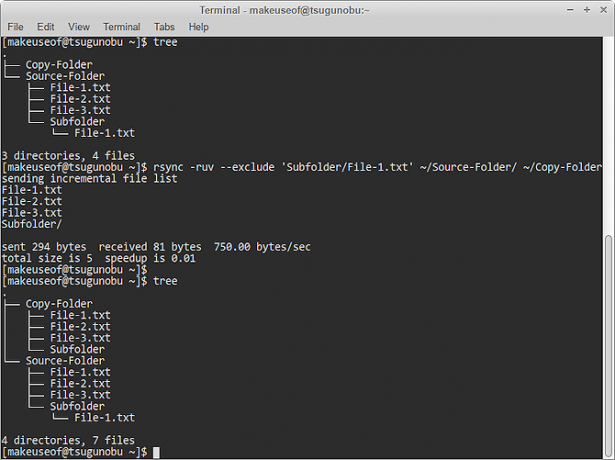
Kadangi kopijuojame duomenis iš Šaltinis-aplankas katalogo, mums nereikia nurodyti, kur tiksliai Pakatalogis katalogas yra. Tai yra jo viduje. Tačiau jei tada norime išbraukti Failas-1.txt iš to aplanko turime nurodyti jo vietą, o jo šaknis yra „Šaltinis-aplankas“. Atminkite tai, jei jūsų pašalinimai žlunga!
Greitesnės atsarginės kopijos naudojant rsync
Kaip minėta anksčiau, rsync turi galimybę suglaudinti failus, kuriuos kopijuoja, tada išspausti juos kitame gale. Tai yra skirta sumažinti duomenų perdavimo, reikalingo failui nukopijuoti, kiekį, reikalingą norint suspausti reikalingą CPU. Taigi, jei naudojate nešiojamąjį kompiuterį ir norite taupyti akumuliatoriaus energiją 7 paprasti patarimai, kaip pagerinti „Linux“ nešiojamojo kompiuterio akumuliatoriaus veikimo laikąKaip galite sutaupyti daugiau laiko iš savo akumuliatoriaus ir mėgautis tikrai nešiojamu „Linux“ kompiuterių naudojimu? Skaityti daugiau , galite nenorėti tuo naudotis.
rsync -ruv -z ~ / Šaltinis-aplankas/ ~ / Kopijuoti-aplankas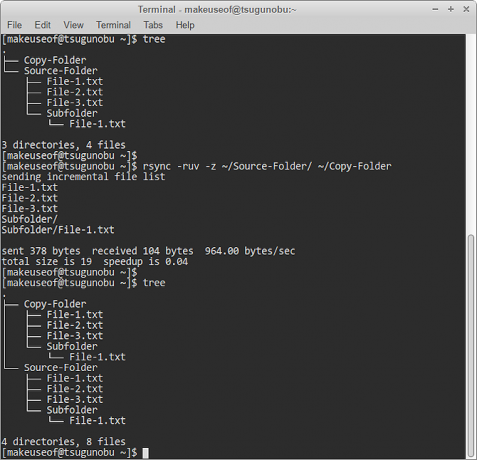
Viskas, ką mes čia darome, yra pridėti -z parinktis rsync: tai reiškia glaudinimo parinktį. To trumpai reikia zlibas, tai yra programinė įranga, kurią rsync naudoja tam. Iš esmės (skirtas punktams) jis sukaupia failus iš vienos vietos į kitą.
Norėdami pamatyti patobulinimus, susijusius su perdavimo greičiu, tiesiog pasižiūrėkite į rsync išvestį. Tiksliau, „greitis yra [x]“(Matuojamas sekundėmis). Naudokite tai kaip matuoklį norėdami nustatyti, ar verta suspausti failų atsargines kopijas. Kiekvienas kompiuteris yra skirtingas!
Vandenų bandymai
Prieš šuolį giliu galu ir tinkamą „rsync“ naudojimą, visada gera padaryti sausas bėgimas Pirmas. Tai atlikę galėsite tiksliai nustatyti, ką ir kur nukopijuos rsync, prieš kurdami duomenų atsargines kopijas. Viskas, ko jums reikia, yra pridėti -n parinktis (trumpas „pakeitimų neatlikta“) Į jūsų komandą atlikti bandomąjį važiavimą:
rsync -ruv -n ~ / Šaltinio aplankas / ~ / Kopijuoti aplankas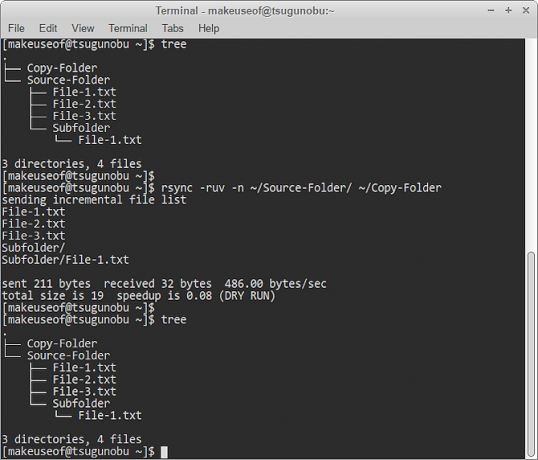
Kaip rodo aukščiau pateiktas vaizdas, jokie failai iš tikrųjų neperduodami. Tačiau vis tiek pamatysite, kas būtų nutikę, jei netektų -n variantas. Dėl šios priežasties sausas rsync vykdymas yra ypač greitas ir lengvas atsargumo veiksmas, ypač jei naudojate daugybę variantų, sujungtų kartu.
Einame toliau
Tikimės, kad šis straipsnis suteikė jums žinių, reikalingų norint greitai ir efektyviai sukurti atsarginę duomenų kopiją iš komandinės eilutės. Tačiau rsync yra nepaprastai universalus įrankis, taigi, jei rasite atsarginių kopijų poreikiai viršija šio vadovo reikalavimus Kaip padaryti atsargines duomenų kopijas "Ubuntu" ir kituose distruoseKiek slaptų duomenų prarastumėte, jei miršta jūsų disko įrenginys? Natūralu, kad jums reikia atsarginių kopijų sprendimo, tačiau kurti atsargines kopijas „Linux“ gali būti sudėtinga, jei nežinote, ką darote ... Skaityti daugiau , nebijokite įvesti šios komandos:
vyras rsync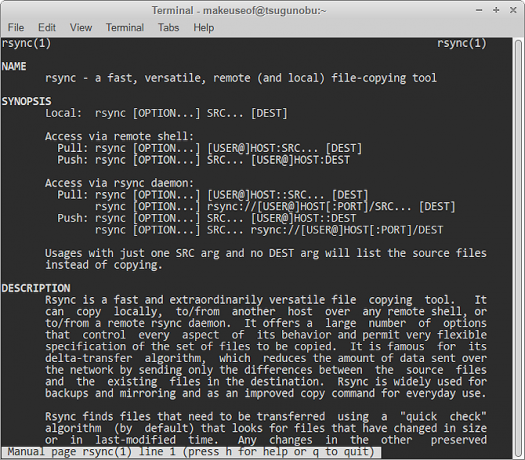
Matomas dokumentas, kaip ir daugelis kitų, apima visas čia aprašytas galimybes. Pvz., Paaiškinama, kaip atskirti failus pagal jų dydį, naudinga filtruojant tuščius arba nereikalingus failus.
Ar norėtumėte atsargines duomenų kopijas naudoti komandine eilute? Kodėl ar kodėl ne?
Šiuo metu studijuoja BIT, Austinas Luongas yra aktyvus „Linux“ entuziastas, mėgstantis populiarinti laisvą programinę įrangą. Jam taip pat patinka rašyti sci-fi, bet tik privatumo tema kietajame diske.